系统盘电脑重装系统教程
更新时间:2020-02-21 10:59:00
作者:无名
电脑在使用了很长时间或者有中毒等特殊情况出现的时候,又或者原来的系统版本较老,需要更新到比较新的版本,这个时候就会需要重装系统。很多老一批的用户都是通过系统光盘来安装搭配光驱系统的,现在的很多主机都不再搭配光驱这种东西,所以系统盘重装系统的方式就已经不再适用了,下面来讲解一种比较常规而且好用的系统安装的方法,相比系统盘如何重装系统就简单省事多了。
1.首先将系统包解压制作好的U盘启动盘内,解压出来正常来说是ghost文件。
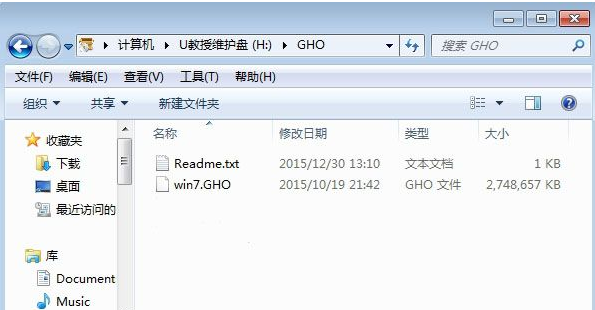
2.在需要重装的电脑插入U盘,然后设置第一启动顺序为U盘启动。
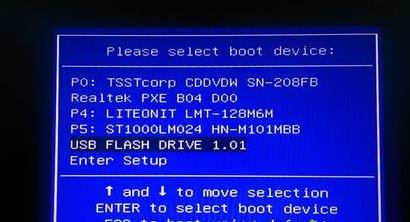
3.进入U盘主菜单,通过上下方向键选择【02】回车启动pe系统。
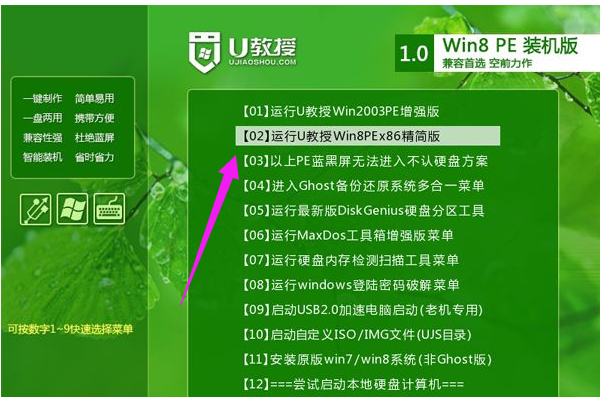
4.在进入的PE桌面上点击打开一键装机工具,就会弹出自动识别加载好系统ghost文件的弹出界面,这里只需要确认一下系统文件是否是正确的以及安装的目标盘符是否正确,一般都是到C盘;没问题的话就点击确认按钮。
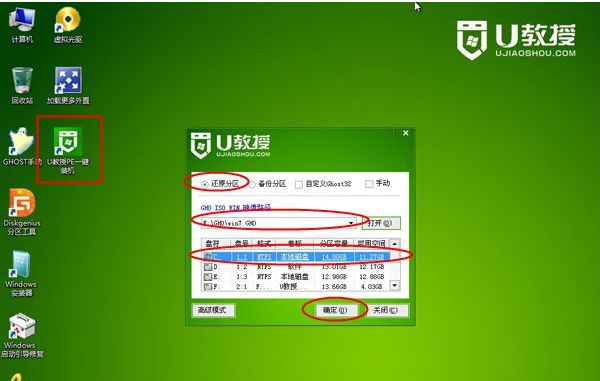
5.这时候将开始加载系统文件,同时也是在做清理旧系统的动作,反正接下来的步骤都是全自动的,在正式完成系统重装前会重启几次,这个时候千万不能进行任何的操作静等即可。
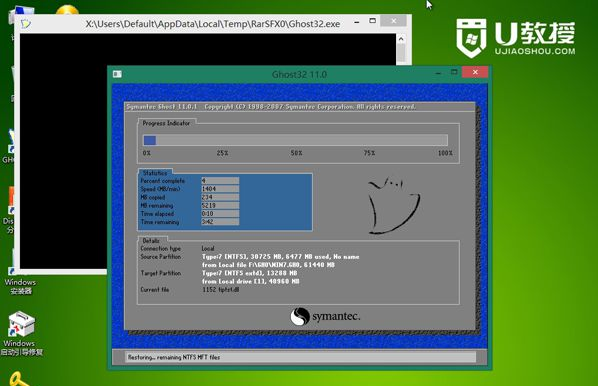
6.上一步加载完成自动关机后直接拔掉U盘,避免重新启动又进入了U盘,接下来就会进入到系统的安装部署界面。
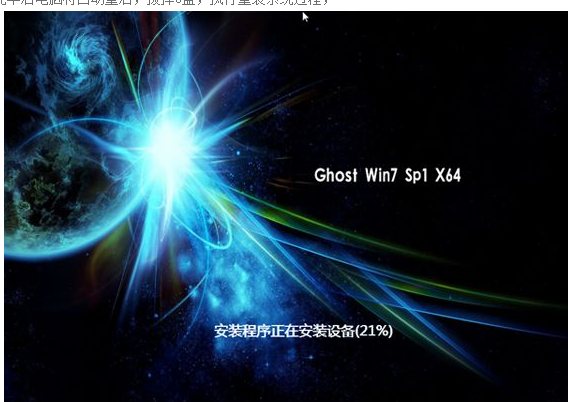
7.最终系统安装成功。

系统重装相关下载
系统重装相关教程
重装系统软件排行榜
重装系统热门教程
- 系统重装步骤
- 一键重装系统win7 64位系统 360一键重装系统详细图文解说教程
- 一键重装系统win8详细图文教程说明 最简单的一键重装系统软件
- 小马一键重装系统详细图文教程 小马一键重装系统安全无毒软件
- 一键重装系统纯净版 win7/64位详细图文教程说明
- 如何重装系统 重装xp系统详细图文教程
- 怎么重装系统 重装windows7系统图文详细说明
- 一键重装系统win7 如何快速重装windows7系统详细图文教程
- 一键重装系统win7 教你如何快速重装Win7系统
- 如何重装win7系统 重装win7系统不再是烦恼
- 重装系统win7旗舰版详细教程 重装系统就是这么简单
- 重装系统详细图文教程 重装Win7系统不在是烦恼
- 重装系统很简单 看重装win7系统教程(图解)
- 重装系统教程(图解) win7重装教详细图文
- 重装系统Win7教程说明和详细步骤(图文)













